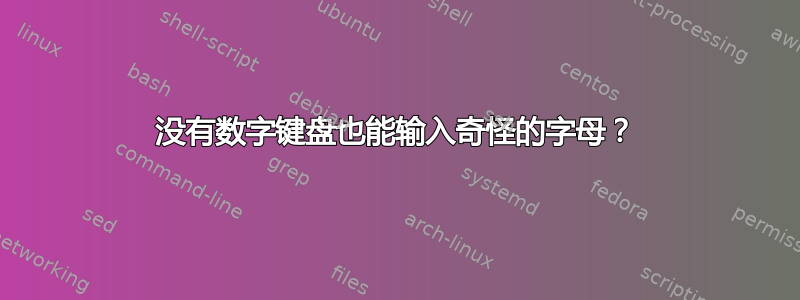
如何在没有数字键盘的键盘上输入 ♣ (alt+5) 和 ♥ (alt+259) 以及其他类似字符?使用数字 1-9-0 不会激活这些字符。请注意,我想输入而不是使用该 Windows 程序来选择/复制/粘贴
答案1
对于某些使用“Rich Edit Control”的程序(我刚刚用 Word 2007 测试过,它可以工作),此方法应该有效,如所述这里:
还有第五种相关方法,但它实际上并不使用数字键盘:
十六进制Unicode,ALT+X
输入十六进制的 Unicode 值(例如:输入 00A5 表示 U+00A5),然后按 ALT+X 或 ALT+SHIFT+CTRL+F12 以显示 ¥。请注意,此快捷方式实际上不使用数字键盘。Word 或 Wordpad 的更高版本,或使用“Rich Edit Control”的任何程序。(仅供参考:键入 ALT+SHIFT+x 会将插入点前面的 Unicode 字符转换为相应的 Unicode 十六进制值。)
- 例如:100,ALT+X 在写字板中产生 Ā 但在记事本中不执行任何操作。
- 国际博士:
- “此方法在 Windows XP SP1 上的写字板以及 Word 2002 和 Word 2003 中均有效,但在记事本中无效。”
答案2
请参阅此帖子:在 Windows 中输入 Unicode 字符的三种方法
这三种方法是
- 在 Microsoft Word 中使用 Alt-X。
- 更改注册表设置以使 Alt-+ 能够与更多应用程序一起使用。
- 使用 UnicodeInput 应用程序。
答案3
适用于 Windows 的 Unicode DB IME是一个了不起的解决方案!
优于Unicode输入是基于文本的字符名称搜索,具有自动完成功能,不需要数字键盘。
名称搜索是 UnicodeInput 的一个重大创新,我无法相信在存在这种功能的情况下,2020 年标准 MS 针对特殊字符的解决方案竟然如此笨重。
它安装为输入法,基本语言为美式英语。
然后只需键入 [ctrl shift u] 即可进行 unicode 输入,并添加 ['] 进行名称搜索。
文档中提供了更多详细信息和示例。
答案4
您也可以打开“字符映射表”(开始 -> 运行 -> CharMap),然后双击所需的任何符号。然后复制并粘贴。


